Vendar obstajajo situacije, v katerih ne nameravate prebrati celotne vsebine te datoteke, temveč vas zanima samo določen del te datoteke. V takšnih razmerah ni priporočljivo brati celotne datoteke, saj bo zasedla dodaten prostor in bo trajala dlje časa za obdelavo, namesto da bi morali neposredno zadeti ta del datoteke. V tem članku si želimo predstaviti različne načine uporabe ukaza "awk" za tiskanje zadnjega stolpca iz datoteke.
Različni načini uporabe ukaza "awk" za tiskanje zadnjega stolpca iz datoteke:
Obstajata dve različni metodi, s katerimi lahko z ukazom "awk" natisnemo zadnji stolpec iz datoteke. Ti dve metodi se lahko uporabljata medsebojno zamenljivo, saj navsezadnje dajeta popolnoma enak izhod, vendar je prva metoda primernejša za situacijo, ko poznate natančno število stolpcev datoteke, druga metoda pa je koristna, ko skupno število stolpcev ni znano. Oglejmo si obe metodi eno za drugo.
Opomba: Za predstavitev obeh metod smo uporabili Linux Mint 20, vendar lahko izberete kateri koli okus Linuxa po vaši izbiri.
1. način: Ko poznate skupno število stolpcev datoteke:
Ta metoda se lahko uporablja, če poznate natančno število stolpcev v datoteki e.g. 3, 5, 10 itd. Za prikaz te metode je treba v navedenem vrstnem redu izvesti naslednje korake:
V mapi Domov ustvarite besedilno datoteko s poljubnim imenom. V tem scenariju smo ga poimenovali awk.txt. Zdaj dvokliknite to datoteko, da jo odprete, in v besedilno datoteko vnesite podatke, prikazane na spodnji sliki. Obstajajo skupno trije različni stolpci, stolpci pa so ločeni med seboj s prostorom zavihkov. Vnesete lahko tudi poljubne naključne podatke po svoji izbiri.
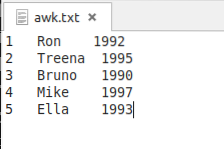
Ko ustvarite to datoteko, jo morate shraniti in zapreti. Zdaj zaženite terminal v Linux Mint 20 s klikom na njegovo ikono v opravilni vrstici. Terminal Linux Mint 20 je prikazan tudi na naslednji sliki:

Zdaj vnesite spodnji ukaz v svoj terminal in pritisnite tipko Enter, da ga izvedete:
$ awk 'print $ ColNum' datoteka.txtTu morate ColNum zamenjati s številko stolpca zadnjega stolpca. Na primer, besedilna datoteka, ki smo jo ustvarili, ima skupaj tri stolpce, kar pomeni, da bo številka stolpca zadnjega stolpca 3. Ker je naš cilj natisniti samo zadnji stolpec te datoteke, smo ColNum zamenjali s 3. Kadar koli številko stolpca nadaljuje simbol “$”, to pomeni, da želimo dostopati do vrednosti tega stolpca. Poleg tega morate datoteko nadomestiti z natančnim imenom besedilne datoteke. V našem primeru je bilo ime datoteke awk.txt.

Takoj, ko pritisnete tipko Enter, se spremenijo vse vrednosti zadnjega stolpca datoteke.txt se bo pojavil na vašem terminalu, kot je prikazano na naslednji sliki. Ukaz awk bo prebral ta stolpec, medtem ko bo ukaz za tiskanje odgovoren za prikaz njegovih vrednosti na terminalu.
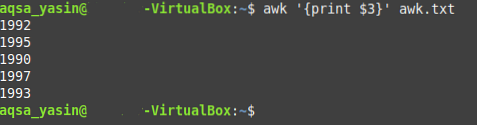
2. način: Ko je skupno število stolpcev datoteke neznano:
Ta metoda se običajno uporablja, če ne veste o skupnem številu stolpcev v datoteki. Če želite po tej metodi natisniti zadnji stolpec datoteke, boste morali ravnati na naslednji način:
Uporabljamo isto besedilno datoteko, ki smo jo ustvarili za zgornjo metodo. Vse, kar moramo storiti, je zagnati terminal in vanj vnesti naslednji ukaz:
$ awk 'print $ (NF)' datoteka.txtTu je NF spremenljivka, katere naloga je izrecno natisniti zadnji stolpec iz datoteke. Na primer, če je v datoteki 10 ali 20 ali celo več stolpcev, vendar ne poznate njihovega natančnega števila in še vedno želite dostopati do zadnjega stolpca, se lahko ta spremenljivka zelo izkaže za vas. Spet morate datoteko nadomestiti z imenom vaše besedilne datoteke. Ker smo v našem primeru uporabili isto datoteko kot pri metodi št. 1, smo datoteko zamenjali.txt z awk.txt.

Ko vnesete ta ukaz v terminal, ga morate zagnati s pritiskom na tipko Enter. Opazili boste, da je rezultat tega ukaza enak izhodu ukaza, uporabljenega v zgornji metodi i.e. zadnji stolpec besedilne datoteke, ki je vseboval podatke o letu, je bil uspešno natisnjen na terminalu.
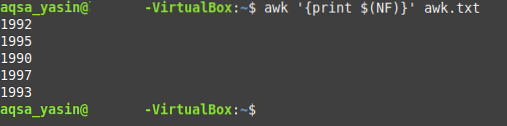
Zaključek:
V tem članku smo vam podali navodila za tiskanje samo zadnjega stolpca iz datoteke ob uporabi ukaza "awk". Obstaja veliko več vidikov tega ukaza, ki jih je mogoče podrobno raziskati i.e. ta ukaz se lahko uporablja tudi v povezavi z drugimi različnimi ukazi za upodabljanje drugačne vrste izhoda. Za obseg današnje razprave pa smo si prizadevali le pokazati, kako se uporablja za tiskanje zadnjega stolpca iz datoteke. Predstavili smo vam dva različna načina, kako narediti isto. Zdaj je popolnoma odvisno od vaše situacije, katero od teh metod se boste odločili upoštevati.
 Phenquestions
Phenquestions


